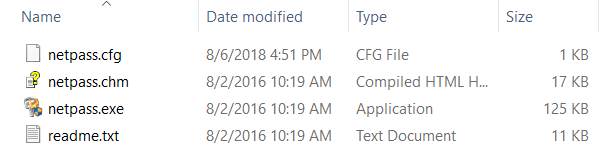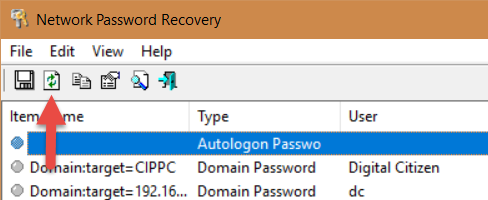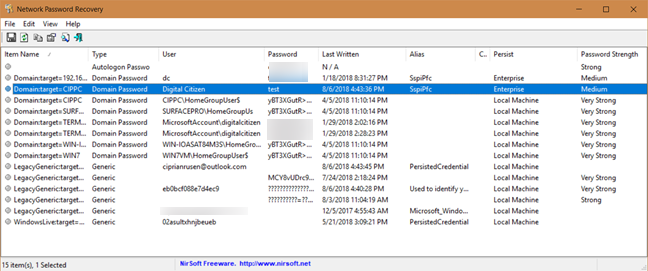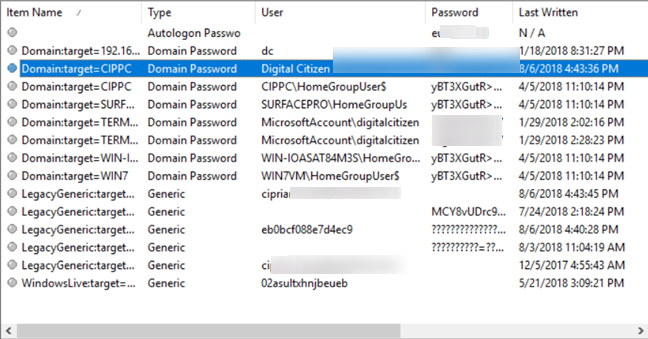Windows stocke les mots de passe que vous utilisez pour vous connecter, accéder aux partages réseau ou aux appareils partagés. Certains de ces mots de passe sont stockés en toute sécurité, dans un format crypté, tandis que d'autres ne le sont pas. Voici comment voir quels mots de passe sont stockés de manière non sécurisée par Windows et identifier ceux qui peuvent être facilement volés par d'autres :
Contenu
- Étape 1. Téléchargez gratuitement Network Password Recovery
- Étape 2. Exécutez Network Password Recovery et voyez quels mots de passe Windows sont vulnérables
- Que faire lorsque vous souhaitez que Windows oublie un mot de passe stocké de manière non sécurisée ?
- Quels mots de passe faciles à lire avez-vous trouvé ?
Étape 1. Téléchargez gratuitement Network Password Recovery
Tout d'abord, vous avez besoin d'une application qui sait où Windows stocke les mots de passe et les lit pour vous. L'une des meilleures applications pour cette tâche est Network Password Recovery . Il est disponible gratuitement, sans bloatware d'aucune sorte, à la fois sous forme portable et installable. Un autre point positif est le fait qu'il est disponible dans des dizaines de langues, pas seulement en anglais.

Récupération de mot de passe réseau, netpass, Windows
Téléchargez l' archive du fichier netpass.zip et extrayez-la quelque part sur votre ordinateur. L'application peut être utilisée pour lire les mots de passe du système d'exploitation actuel ou d'un lecteur externe sur lequel vous avez installé Windows. Le lecteur externe peut également provenir d'un autre ordinateur Windows.
Étape 2. Exécutez Network Password Recovery et voyez quels mots de passe Windows sont vulnérables
Ensuite, exécutez le fichier netpass.exe et lorsque vous voyez une invite UAC demandant des autorisations administratives pour exécuter l'application, cliquez ou appuyez sur Oui .
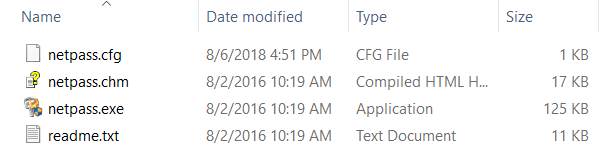
Récupération de mot de passe réseau, netpass, Windows
L'application Network Password Recovery est chargée. Il affiche immédiatement tous les mots de passe stockés par Windows. Si vous souhaitez actualiser les données affichées, appuyez sur la touche F5 de votre clavier ou sur le bouton Actualiser de sa barre d'outils.
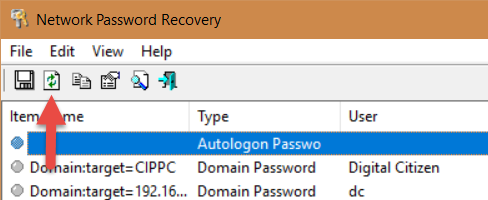
Récupération de mot de passe réseau, netpass, Windows
Pour chaque élément de la liste, vous voyez : son nom stocké par Windows, le type de mot de passe (générique, mot de passe de domaine, mot de passe de connexion automatique), le nom d'utilisateur, le mot de passe, quand le mot de passe a été « écrit pour la dernière fois » ou stocké par Windows, le l'alias utilisé par Windows, les commentaires stockés par Windows ou les applications utilisant le mot de passe, la valeur de persistance et la force du mot de passe.
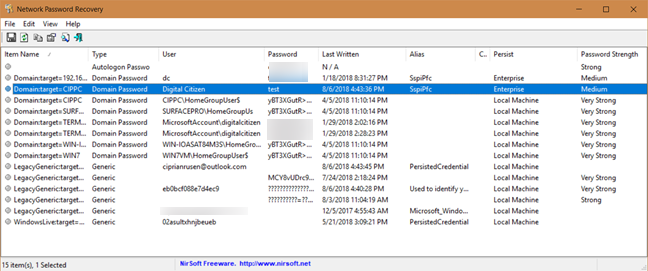
Récupération de mot de passe réseau, netpass, Windows
Nous avons été surpris de voir que Windows stocke certains mots de passe en texte brut. Par exemple, si vous vous connectez à un partage réseau à l'aide d'un compte d'utilisateur local, le mot de passe est stocké en texte brut, facile à lire.
Si vous configurez Windows pour vous connecter automatiquement, sans avoir à saisir votre mot de passe, votre mot de passe n'est plus sécurisé. Peu importe que vous utilisiez un compte Microsoft ou un compte d'utilisateur local, il est stocké en texte brut, facile à lire par n'importe qui. Généralement, les comptes Microsoft ont leur mot de passe stocké dans un format crypté. Malheureusement, la connexion automatique les rend vulnérables et faciles à lire avec les bons outils.
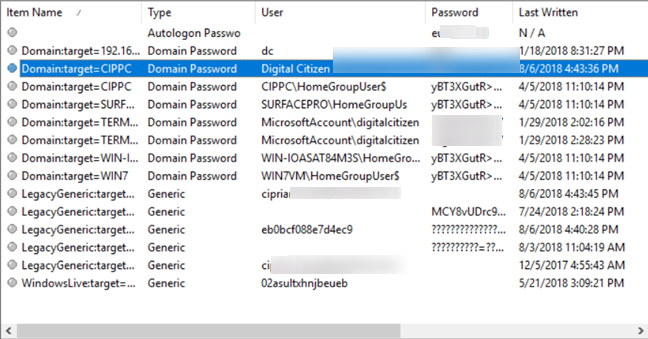
Récupération de mot de passe réseau, netpass, Windows
Avec Network Password Recovery, vous pouvez également lire les mots de passe utilisés par Microsoft Outlook pour se connecter aux serveurs de messagerie Exchange, ou les mots de passe stockés lors de l'utilisation de Remote Desktop. Cet outil révèle et affiche toutes les données faciles à voler par quiconque ayant accès à votre ordinateur Windows ou à son disque dur.
Que faire lorsque vous souhaitez que Windows oublie un mot de passe stocké de manière non sécurisée ?
Si votre mot de passe Windows est devenu vulnérable parce que vous avez activé la connexion automatique , vous devez désactiver cette fonctionnalité. Si vous souhaitez que Windows oublie certains mots de passe que vous utilisez à l'intérieur d'un réseau, pour accéder aux dossiers et périphériques partagés, ouvrez le gestionnaire d'informations d'identification et supprimez-les de là. Ce didacticiel vous aide dans toutes les étapes à suivre : Credential Manager est l'endroit où Windows stocke les mots de passe et les informations de connexion. Voici comment l'utiliser !
Quels mots de passe faciles à lire avez-vous trouvé ?
Network Password Recovery est un outil puissant qui peut également être utilisé à partir de l' invite de commande . Essayez-le et voyez quels mots de passe sont vulnérables sur vos PC avec Windows. Aussi, n'oubliez pas de prendre des mesures correctives. Vous ne savez jamais quand l'un de vos mots de passe est volé par quelqu'un qui ne devrait pas y avoir accès.